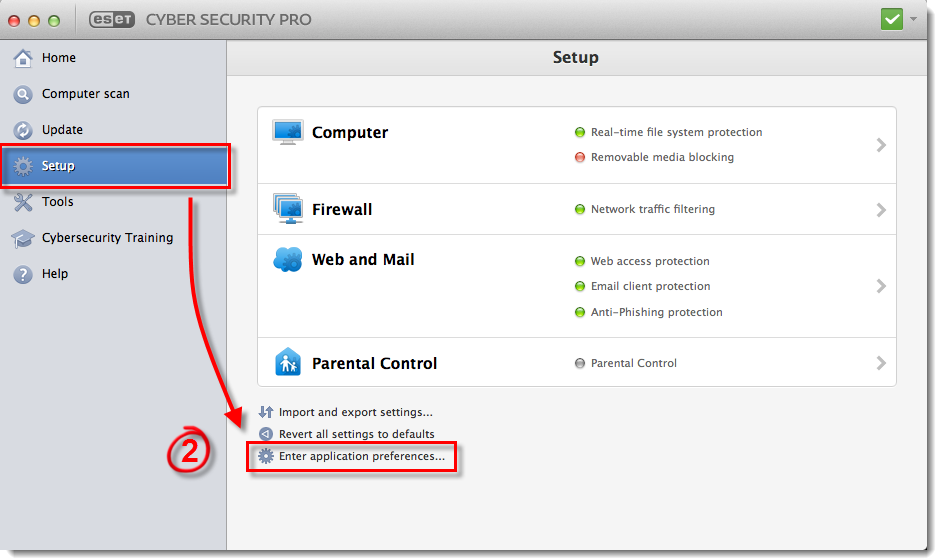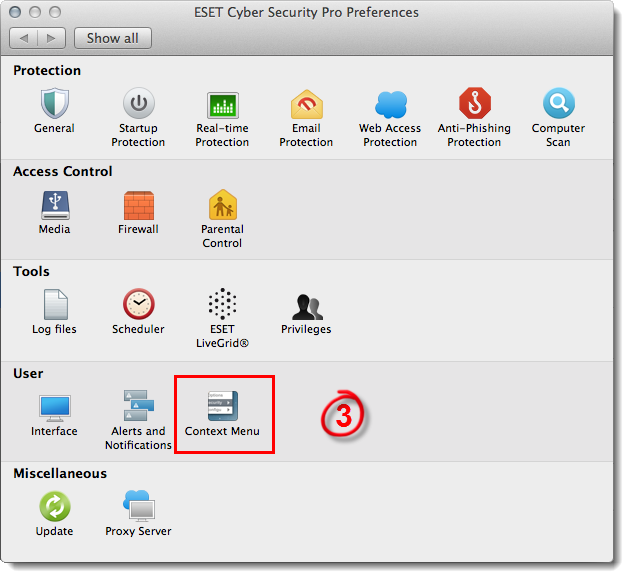問題
- ESET Cyber Security または ESET Cyber Security Pro のコンテキストメニューにスキャン機能を追加する。
- 疑わしいファイルの送信、ファイルまたはフォルダのスキャンの実行、感染したファイルのクリーンアップ、または隔離へのファイルの追加
解決方法
- ESET製品を開くESET製品を開くには?
- Setup →Enter application preferences をクリックします。
図 1-1
クリックすると新しいウィンドウで拡大表示されます。
- コンテキストメニュー」をクリックします。
図 1-2
クリックすると新しいウィンドウで拡大表示されます。
- コンテキストメニューに統合する(Integrate into the context menu)」の横にあるチェックボックスを選択し、コンテキストメニューを終了します。
バージョン 5:OK をクリックして変更を保存します。
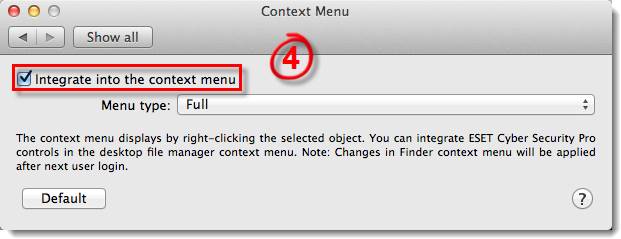
図 1-3
- この機能を使用するには、ファイルまたはフォルダーを右クリック(またはCTRL +クリック)し、ファイルのタイプに応じて、実行したいアクションを選択するか、コンテキストオプションを表示するサービスメニューを選択します。
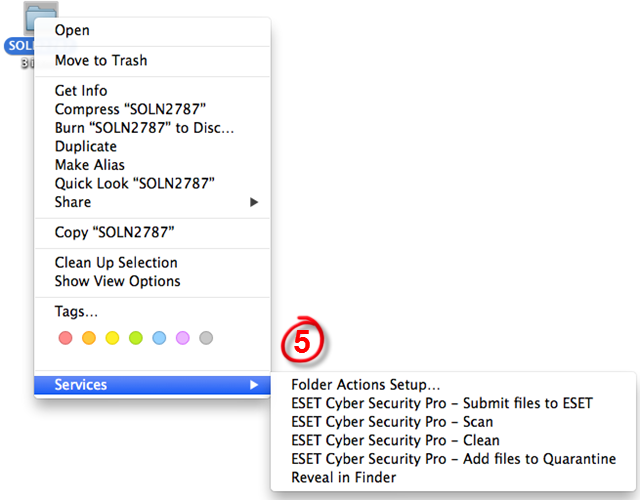
図1-4